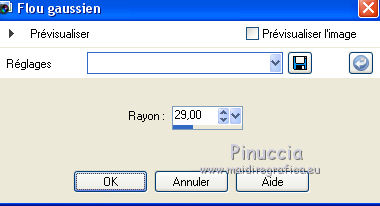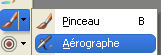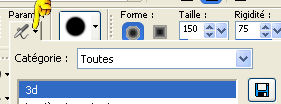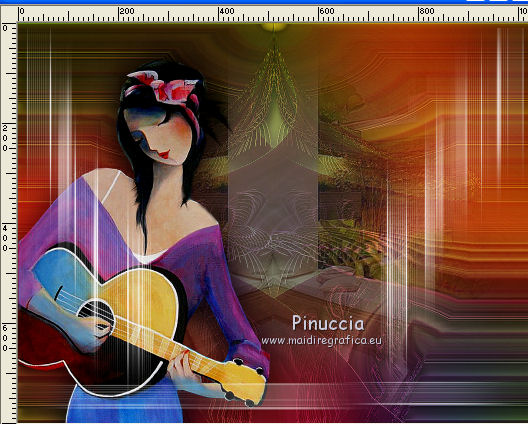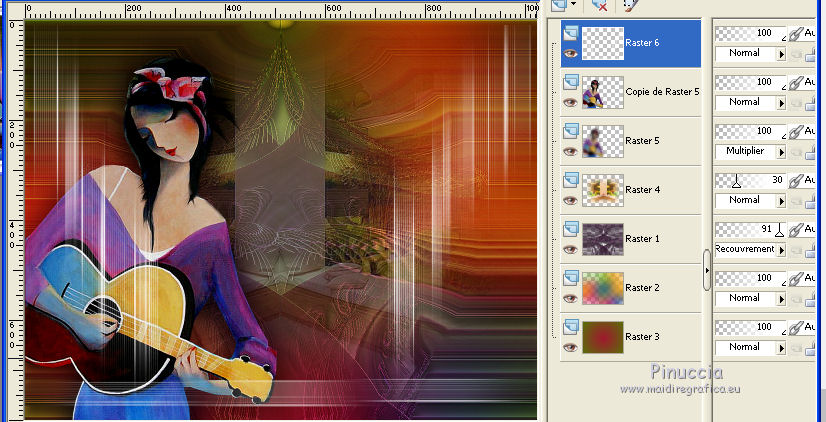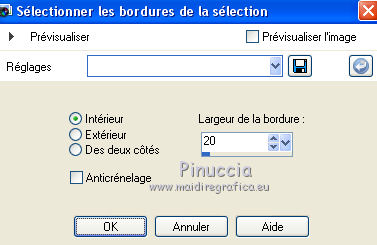|
TOP DESALINHO


Merci beaucoup Lica de ton invitation à traduire tes tutoriels en français.

Le tutorial a été créé avec PSPX8 et traduit avec PSPX12 et PSPX17 mais il peut également être exécuté avec les autres versions.
Suivant la version utilisée, vous pouvez obtenir des résultats différents.
Depuis la version X4, la fonction Image>Miroir a été remplacée par Image>Renverser horizontalement,
et Image>Renverser avec Image>Renverser verticalement.
Dans les versions X5 et X6, les fonctions ont été améliorées par la mise à disposition du menu Objets.
Avec la nouvelle version X7, nous avons à nouveau Miroir/Retourner, mais avec nouvelles différences.
Consulter, si vouz voulez, mes notes ici
Certaines dénominations ont changées entre les versions de PSP.
Les plus frequentes dénominations utilisées:

 traduction anglaise ici traduction anglaise ici
 vos versions ici vos versions ici
Nécessaire pour réaliser ce tutoriel:
Matériel ici
Pour les tubes merci Luz Cristina (5392-luzcristina\5317-luzcristina)
Image d'arrière plan: ColoridoAL.
Déco: effet airbrush 3d
(les liens des sites des tubeuses ici)
Modules Externes
consulter, si nécessaire, ma section de filtre ici
Filters Unlimited 2.0 ici
Andromeda - Designs ici
Alien Skin Eye Candy 5 Impact - Motion Trail ici
Mura's Meister - Copies ici
Mura's Seamless - Emboss at Alpha ici
Transparency - Eliminate White ici
Filtres Transparency et Mura's Seamless peuvent être utilisés seuls ou importés dans Filters Unlimited.
voir comment le faire ici).
Si un filtre est fourni avec cette icône,  on est obligé à l'importer dans Unlimited on est obligé à l'importer dans Unlimited

N'hésitez pas à changer le mode mélange des calques et leur opacité selon les couleurs utilisées.
Dans les plus récentes versions de PSP, vous ne trouvez pas le dégradé d'avant plan/arrière plan ou Corel_06_029.
Vous pouvez utiliser le dégradé des versions antérieures.
Ici le dossier Dégradés de CorelX.
Placer le preset Airbrush_3D.PspScript dans le dossier Paramètres par défaut.
1. Ouvrir une nouvelle image transparente 1024 x 800 pixels.
Placer en avant plan la couleur #ffffff.
Remplir  l'image transparente avec la couleur d'avant plan #ffffff. l'image transparente avec la couleur d'avant plan #ffffff.
2. Effets>Modules Externes>Andromeda - Designs
cliquer sur le + de Category pour sélectionner Symbol#1
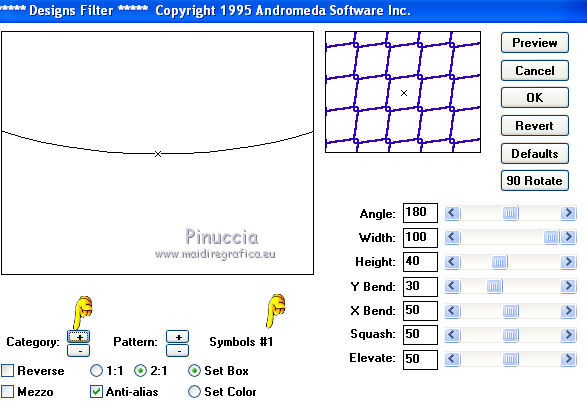
Image>Renverser.
3. Effets>Modules Externes>Transparency - Eliminate White.
4. Placer en avant plan la couleur #190b16,
et en arrière plan la couleur #b54ca9.
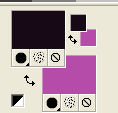
Préparer en avant plan un dégradé de premier plan/arrière plan, style Linéaire.
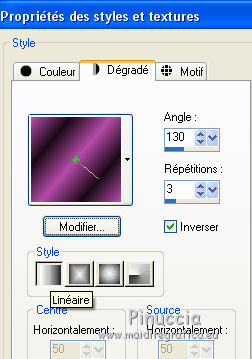
Activer l'outil Remplacer par la cible  , taille 200, , taille 200,
et passer la souris sur l'image pour la coloriser du dégradé.
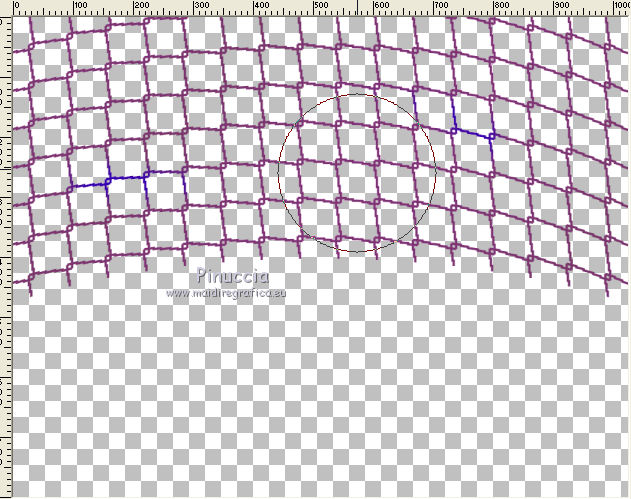
Effets>Effets 3D>Ombre portée, couleur #000000.
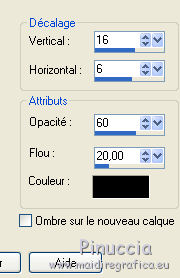
Image>Rotation à droite.
Image>Miroir.
Activer l'outil Sélecteur 
(si vous ne visualisez les règles: Affichage>Règles)
en mode Échelle 
tirer le noeud central inférieur vers le haut, jusqu'à 300 pixels.
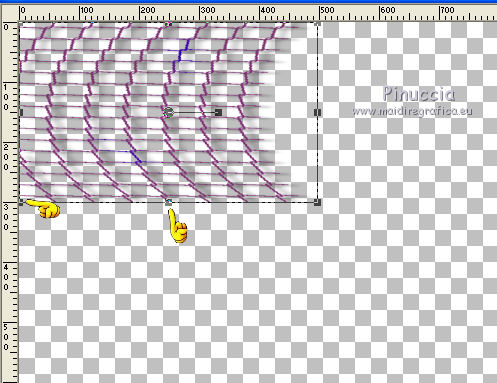
Calques>Dupliquer.
Image>Miroir.
Calques>Fusionner>Fusionner le calque de dessous.
7. Activer l'outil Grille déformante 

tirer le noeud indiqué vers le haut
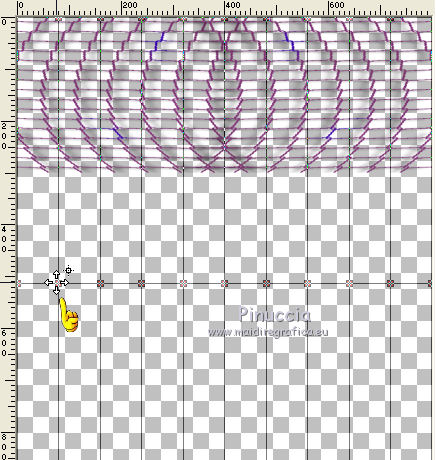 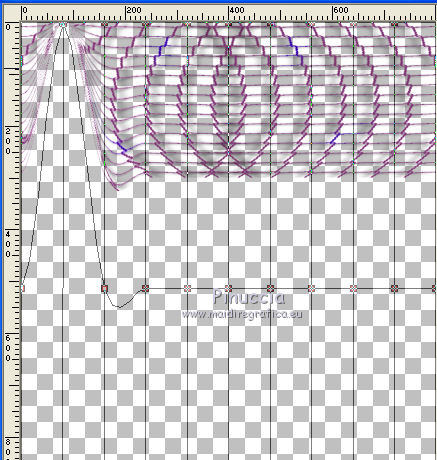
après tirer le noeud suivant
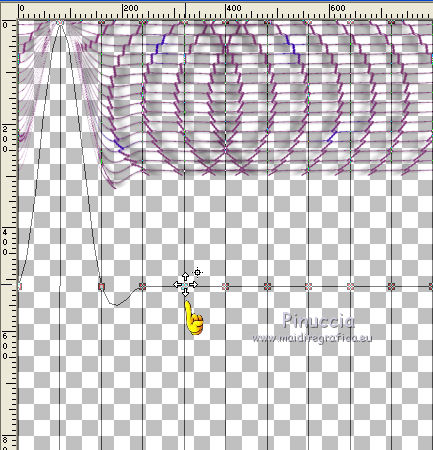 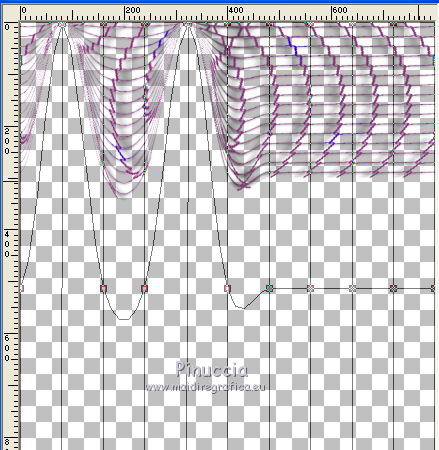
et continuer jusqu'à obtenir ce-ci
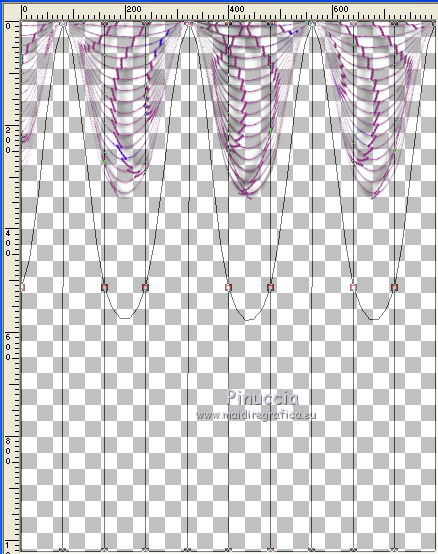
Cliquer sur la coche  pour appliquer, pour appliquer,
et cliquer sur la main  pour désélectionner l'outil. pour désélectionner l'outil.
8. Effets>Modules Externes>Alien Skin Eye Candy 5 Impact - Motion Trail.
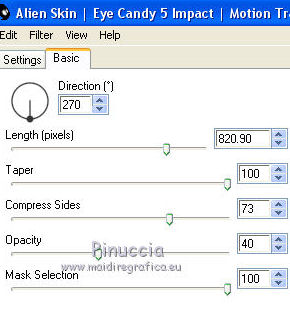
Calques>Dupliquer.
Image>Renverser.
Calques>Fusionner>Fusionner le calque de dessous.
Image>Rotation à gauche.
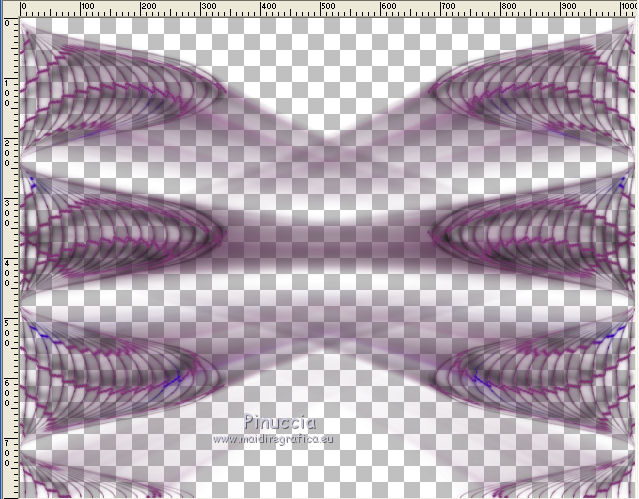
9. Effets>Effets géométriques>Cercle
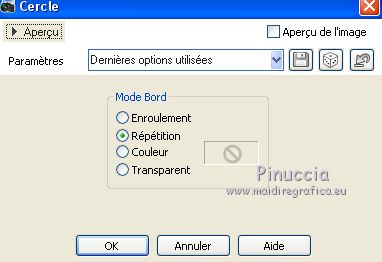
*****
Il peut arriver de voir des zones colorés en haut, voir ci-dessous.
Activer l'outil Baguette magique  , tolérance 10, , tolérance 10,
et cliquer sur les zones pour les sélectionner.
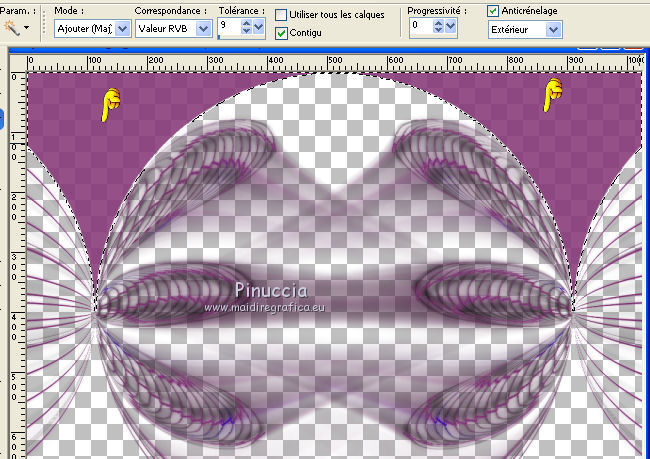
Presser CANC sur le clavier 
Sélections>Désélectionner tout.
*****
Image>Redimensionner, à 85%, redimensionner tous les calques décoché.
10. Effets>Effets de distorsion>Coordonnées polaires.

Effets>Effets 3D>Ombre portée, comme précédemment.
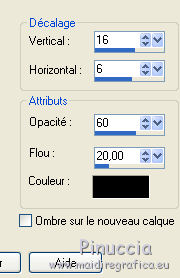
Effets>Modules Externes>Mura's Seamless - Emboss at Alpha, par défaut.
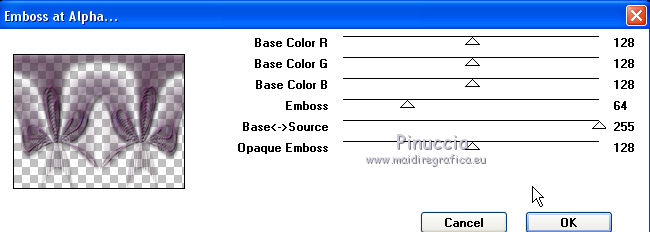
Répéter l'Effet une deuxième fois.
11. Effets>Modules Externes>Mura's Meister - Copies.
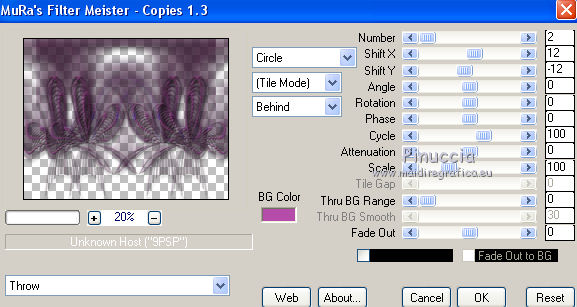
12. Calques>Nouveau calque raster.
Calques>Agencer>Déplacer vers le bas.
Sélections>Sélectionner tout.
Ouvrir l'image coloridoAL - Édition>Copier.
Revenir sur votre travail et Édition>Coller dans la sélection.
Sélections>Désélectionner tout.
Réglage>Netteté>Davantage de netteté.
13. Calques>Nouveau calque raster.
Calques>Agencer>Placer en bas de la pile.
Choisir deux couleurs contrastantes de l'image coloridoAL: pour moi
avant plan #a01a30,
arrière plan #59700a.
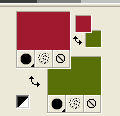
Préparer en avant plan un dégradé de premier plan/arrière plan, style Halo.
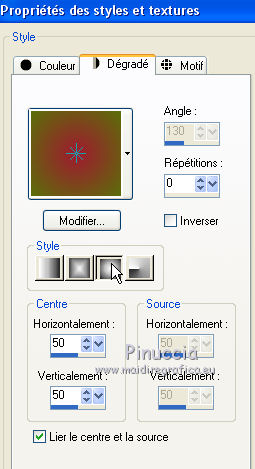
Remplir  le calque du dégradé. le calque du dégradé.
14. Vous positionner sur le calque du haut de la pile, Raster 1.
Effets>Effets géométriques>Perspective Horizontale.
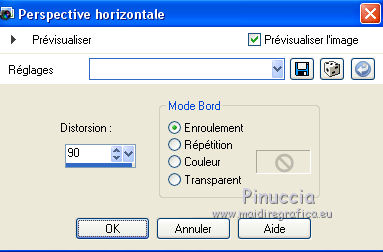
15. Effets>Effets géométriques>Pentagone.
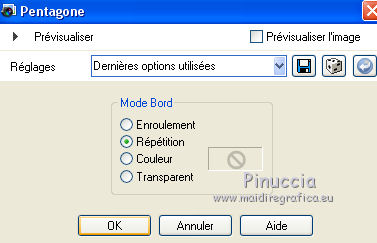
16. Effets>Effets géométriques>Sphère.
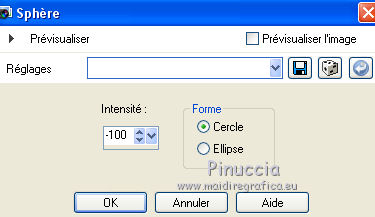
Calques>Dupliquer.
Image>Miroir.
Calques>Fusionner>Fusionner le calque de dessous.
Effets>Effets de bords>Accentuer.
Effets>Effets 3D>Ombre portée, comme précédemment.
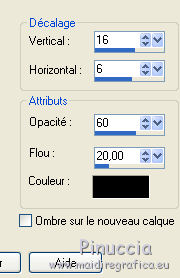
Placer le calque en mode Recouvrement et réduire l'opacité à 91.
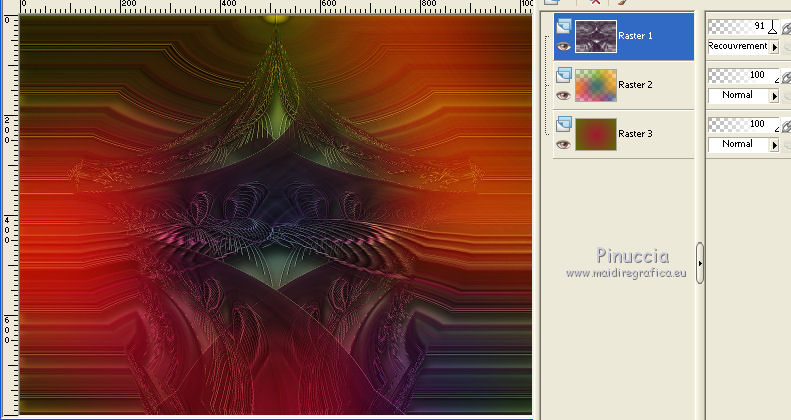
17. Calques>Nouveau calque raster.
Sélections>Sélectionner tout.
Ouvrir le misted 5317-luzcristina - Édition>Copier.
Revenir sur votre travail et Édition>Coller dans la sélection.
Sélections>Désélectionner tout.
Réglage>Netteté>Davantage de netteté.
Réduire l'opacité de ce calque à 30%.
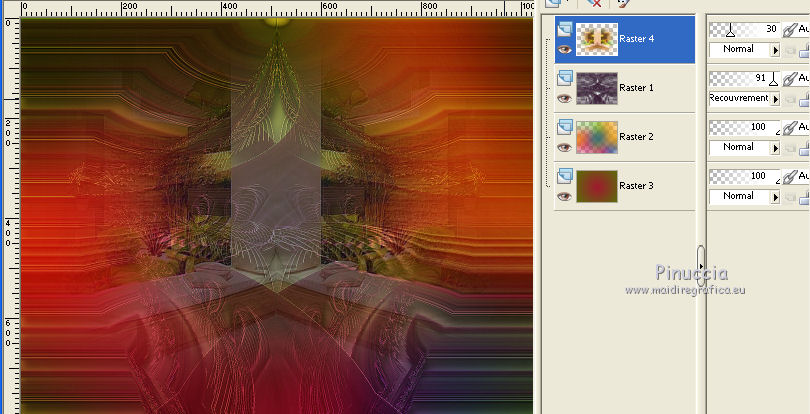
18. Ouvrir le tube 5392-luzcristina - Édition>Copier.
Revenir sur votre travail et Édition>Coller comme nouveau calque.
Déplacer  le tube en bas à gauche. le tube en bas à gauche.
Réglage>Netteté>Davantage de netteté.
19. Calques>Dupliquer.
Vous positionner sur le calque de dessous de l'original, Raster 5.
Réglage>Flou>Flou gaussien - rayon 29.
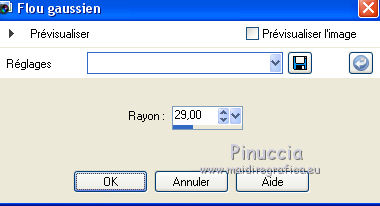
Placer le calque en mode Multiplier.
20. Vous positionner sur le calque du haut de la pile.
Calques>Nouveau calque raster.
Placer en avant plan la couleur #ffffff.
Activer l'outil Aérographe 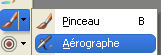
Ouvrir le menu des preset et sélectionner le preset 3D
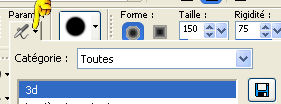
Appliquer le preset une fois en horizontal avec Rotation 0
et une fois en vertical avec Rotation 90.
Vous devriez avoir ce-ci
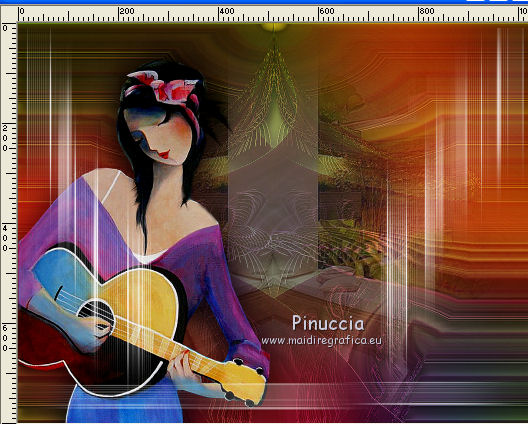
Le preset a été créé avec PSPX9.
Il peut arriver qu'avec d'autres versions cela ne fonctionne pas.
Dans ce cas, copier/coller comme nouveau calque l'image efecto Aerbrush 3D, que vous trouvez dans le matériel.
La tag, les calques et les opacités (règler à votre goût).
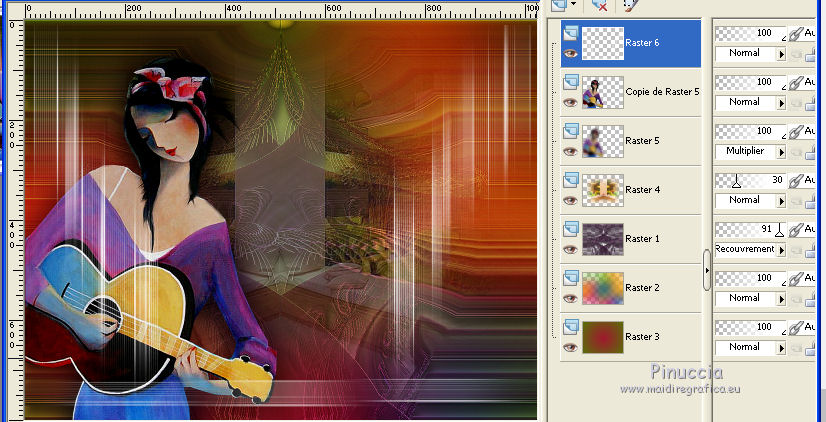
21. Image>Ajouter des bordures, 40 pixels, symétrique, couleur #ffffff.
22. Sélections>Sélectionner tout.
Sélections>Modifier>Contracter - 20 pixels.
23. Sélections>Modifier>Sélectionner les bordures de la sélection.
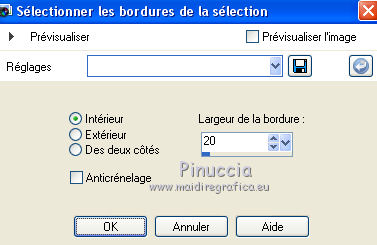
Effets>Effets 3D>Ombre portée, couleur #000000.

Sélections>Désélectionner tout.
Image>Redimensionner, 1000 pixels de largeur, redimensionner tous les calques coché.
Signer votre travail sur un nouveau calque.
petite note sur le watermark:
je ne demande pas de mettre le watermark sur les versions faites après mes traductions.
Mais, si vous décidez d'utiliser le watermark fourni par l'auteur,
j'apprécierais que mon travail de traducteur soit également respecté.
Pour cela, j'ai ajouté au matériel mon watermark.
18. Calques>Fusionner>Tous et enregistrer en jpg.
Version avec tubes de Mina

 vos versions ici vos versions ici

Si vous avez des problèmes, ou des doutes, ou vous trouvez un link modifié,
ou seulement pour me dire que ce tutoriel vous a plu, vous pouvez m'écrire.
21 Mai 2020
|





 traduction anglaise
traduction anglaise  vos versions
vos versions 
 l'image transparente avec la couleur d'avant plan #ffffff.
l'image transparente avec la couleur d'avant plan #ffffff.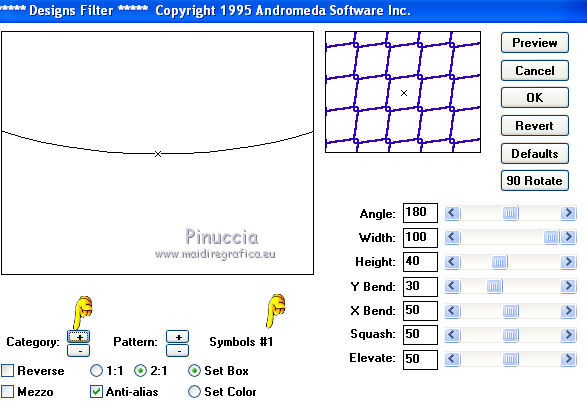
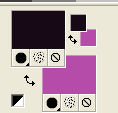
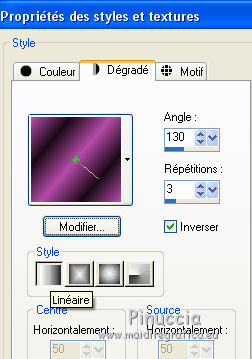
 , taille 200,
, taille 200,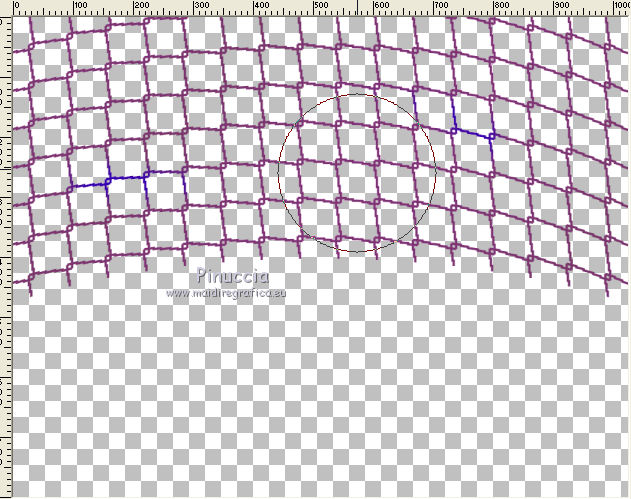
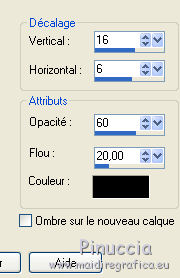


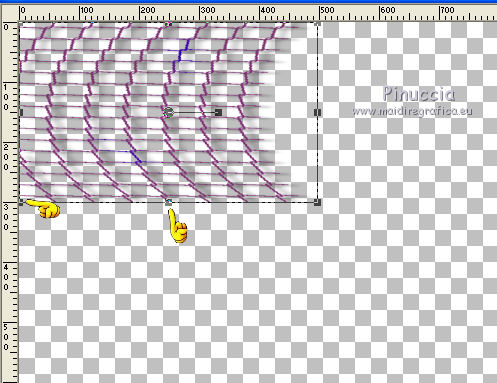


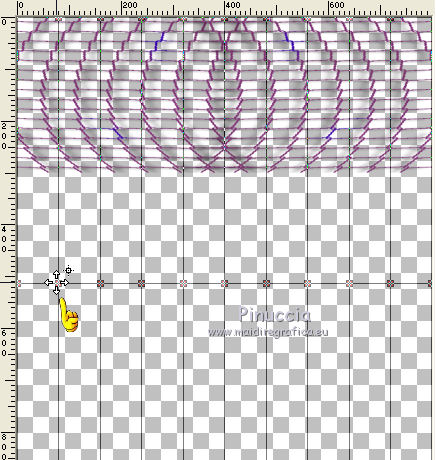
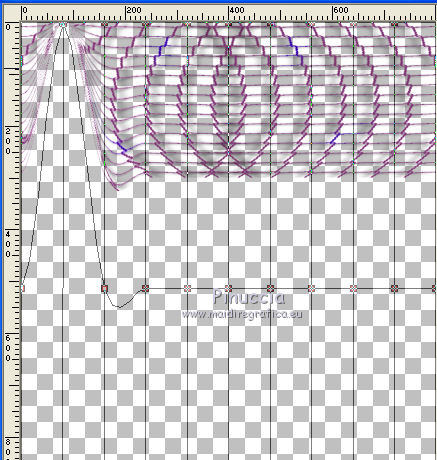
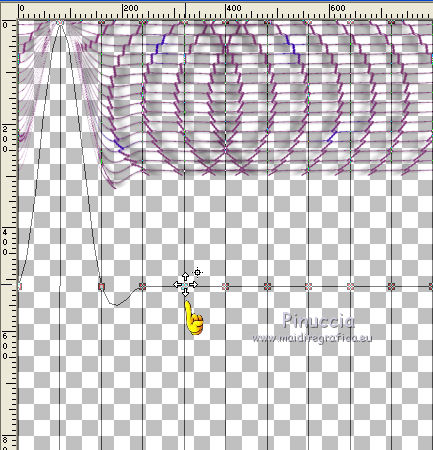
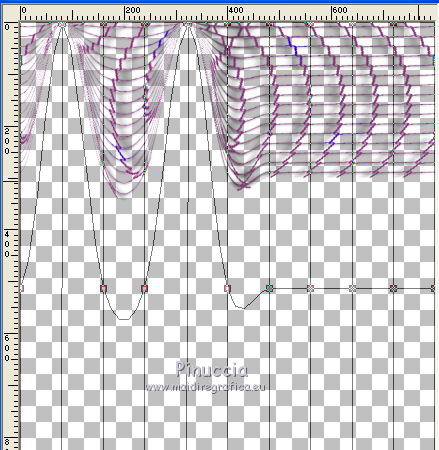
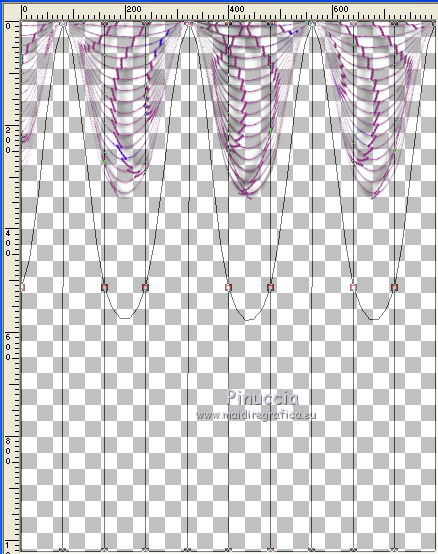
 pour appliquer,
pour appliquer, pour désélectionner l'outil.
pour désélectionner l'outil.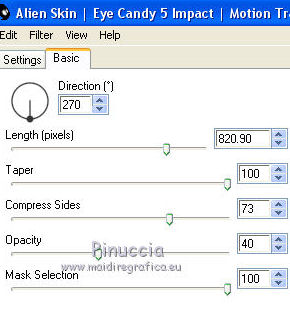
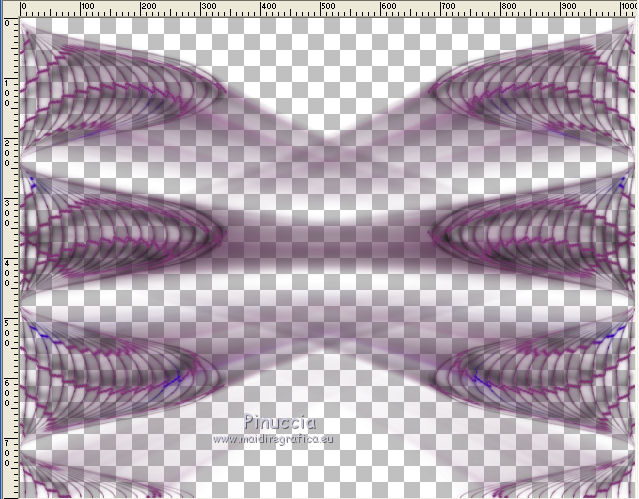
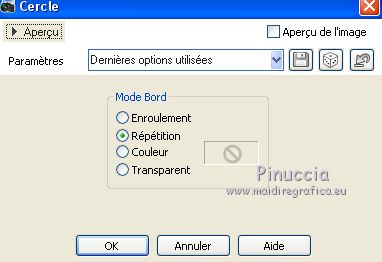
 , tolérance 10,
, tolérance 10,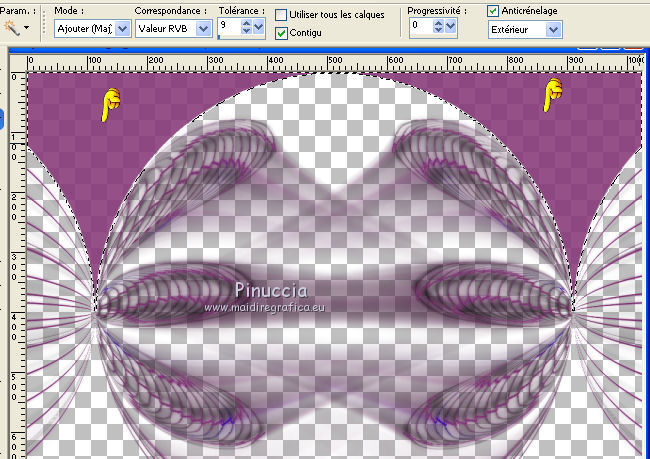


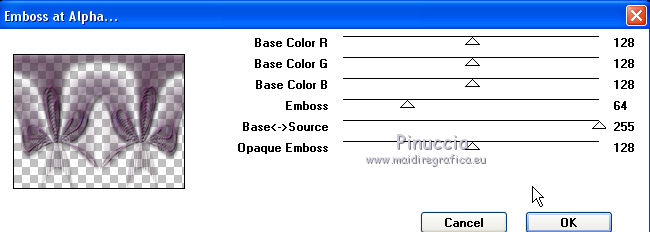
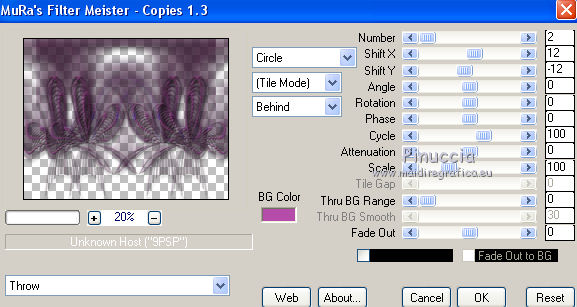
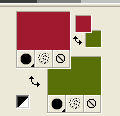
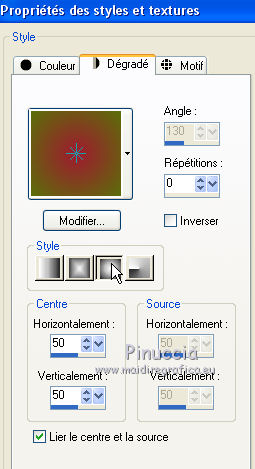
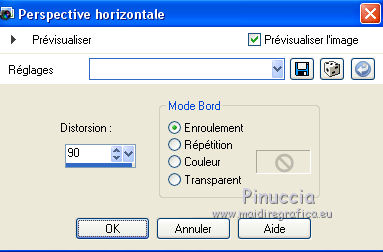
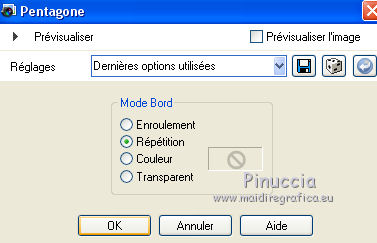
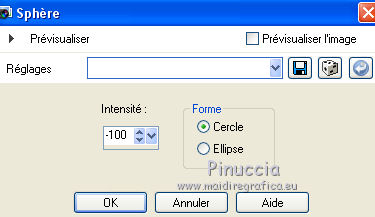
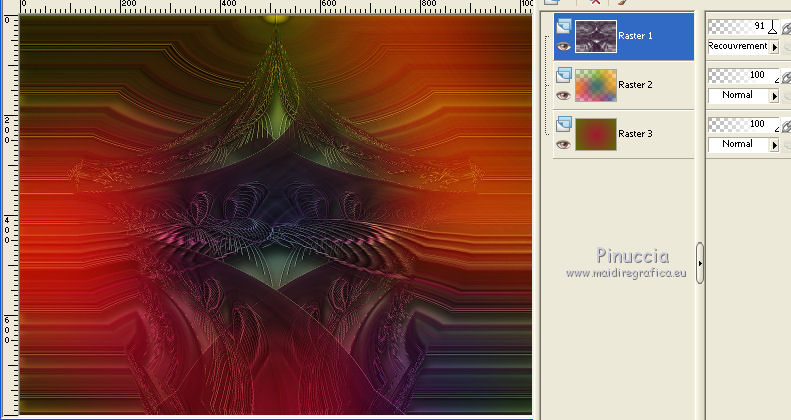
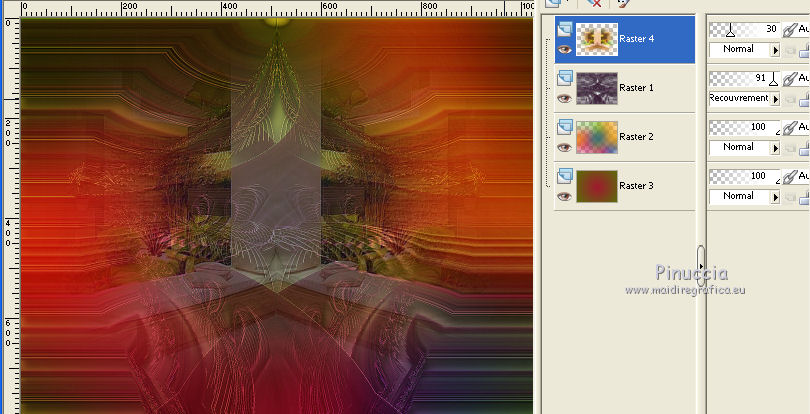
 le tube en bas à gauche.
le tube en bas à gauche.